Anwendungsverbesserungen
Wichtig
Dieser Inhalt ist archiviert und wird nicht aktualisiert. Die neueste Dokumentation finden Sie unter Microsoft Dynamics 365-Produktdokumentation. Die neuesten Veröffentlichungspläne finden Sie unter Dynamics 365- und Microsoft Power Platform-Veröffentlichungspläne.
Hinweis
In diesen Versionshinweisen werden Funktionen beschrieben, die unter Umständen noch nicht veröffentlicht worden sind. Wann die Veröffentlichung dieser Funktionen geplant ist, erfahren Sie unter Neuerungen und geplante Funktionen für Dynamics 365 Business Central. Die Zeitpläne für die Veröffentlichung und die geplanten Funktionen ändern sich möglicherweise oder erfolgen möglicherweise nicht (weitere Informationen finden Sie in der Microsoft-Richtlinie).
Der Fokus auf die Leistung in den meistverwendeten Bereichen bedeutet für Sie ständige Verbesserungen bei der Anwendung. Durch die Optimierung mit dem Fokusmodus können erfahrene Benutzer ihre Daten schneller eingeben. Gleichzeitig erhalten sie schnellere Reaktionen aufgrund der Optimierung des Anwendungscodes. Dazu gehören die Optimierung bei der Ladegeschwindigkeit der Startseite sowie Leistungsverbesserungen in wesentlichen täglich genutzten Anwendungsszenarien.
Durch eine fortlaufende Verbesserung der Anwendung wird es für ISVs einfacher, Erweiterungen für unsere Anwendungen zu erstellen. Dazu gehören u. a. die Erweiterbarkeit bei Standarddimensionen, die bessere Handhabung von Nachrichten während einer Komponententestausführung sowie das Refactoring der Produktion und der Planungsmodule, sodass eine Erweiterung leicht möglich ist. Die Website „Ideen für Business Central” ist weiterhin eine Quelle für Anwendungsverbesserungen. Diese Version enthält die folgenden Verbesserungen:
Schreiben längerer Namen und Beschreibungen
Sie können jetzt überall in Business Central in allen Feldern mit der Bezeichnung Beschreibung und Name bis zu 100 Zeichen eingeben. In früheren Versionen betrug die Zeichenbegrenzung 50 Zeichen. Diese Änderung gilt für:
- Das Feld Name und Beschreibung auf Masterdatenkarten, z. B. Kunden-, Lieferanten-, Artikel-, Kontakt- und Ressourcenkarten.
- Das Feld Name und Beschreibung in Dokumenten, wie z. B. Aufträgen und Bestellungen, Rechnungen und Angeboten.
- Das Feld Beschreibung in Erfassungen, wie der allgemeinen Erfassung und der Artikelerfassung.
- Das Feld Beschreibung bei Sachkontoeinträgen, z. B. Kunden-, Lieferanten- und Artikelsachkonto-Einträgen.
Zusätzlich können Sie im Feld Beschreibung der Maßeinheit jetzt bis zu 50 Zeichen eingeben. In früheren Versionen betrug die Zeichenbegrenzung 10 Zeichen.
Wir danken Kunden und Partnern, die abgestimmt und einen Beitrag zu dieser Idee geleistet haben.
Inventur des physischen Bestands mithilfe von Lageraufträgen besser strukturieren
Die Inventur des physischen Bestands zählt zu den wichtigsten Inventurprozessen, die in allen Vertriebsgesellschaften mindestens einmal pro Jahr stattfinden. Die vorhandene Funktionalität für diesen Prozess basiert auf Erfassungen. Daher kann der Prozess nur schwer nachverfolgt und Arbeit bei umfangreichen Inventuren nur schwer verteilt werden. Die Seiten Inventurauftrag und Inventuraufzeichnung steigern die Produktivität und schließen Lücken in der vorhandenen Funktionalität. Die neue Funktion basiert auf der beliebten deutschen lokalen Funktionalität. Diese ist bislang in praktisch allen Implementierungen viel genutzt worden, in denen umfangreiche Inventuren notwendig sind.
Weitere Informationen finden Sie unter Bestand mithilfe von Dokumenten zählen.
Mehrerer Artikel für einen Verkaufs- oder Einkaufsbeleg auswählen
Sie können jetzt mehrere Artikel auf einmal aus der Artikelliste auswählen, um sie zu Verkaufs- oder Einkaufsbelegen hinzuzufügen. Wählen Sie für einen beliebigen Verkaufs- oder Einkaufsbeleg die Positionsaktivität Artikel auswählen aus.
TIPP: Wenn Sie das Kontrollkästchen Standardartikelmenge auf der Seite Einrichtung von Verkauf und Forderungen auswählen, wird das Feld Menge in Verkaufspositionen für alle ausgewählten Artikel vorausgefüllt, während sie zum Verkaufsbeleg hinzugefügt werden.
Mit einer Gültigkeitsrichtlinie für Verkaufsangebote steuern, wann Verkaufsangebote ablaufen
Sie können jetzt die Datumsformel im Feld Angebotsgültigkeitsberechnung auf der Seite Einrichtung von Verkauf und Forderungen festlegen, mit der das Feld Angebot gültig bis Datum für Verkaufsangebote berechnet wird.
TIPP: Um sicherzustellen, dass Verkaufsangebote mit abgelaufenen Angebotsgültigkeitsdaten gelöscht werden, können Sie den Batchauftrag Abgelaufene Angebote löschen ausführen. Wenn Sie außerdem die Verkaufsangebotsarchivierung (Seite Einrichtung von Verkauf und Forderungen) aktivieren, werden gelöschte Verkaufsangebote ebenfalls archiviert. Somit können Sie sie aus dem Archiv wiederherstellen, falls Kunden Sie erneut kontaktieren.
Wir danken Kunden und Partnern, die abgestimmt und einen Beitrag zu dieser Idee geleistet haben.
Artikelerstellung anhand von Suchvorgängen in Dokumenten steuern
Wenn Sie einen Artikel eingeben, der in einer Dokumentposition nicht vorhanden ist, werden Sie dazu aufgefordert, entweder eine neue Artikelkarte zu erstellen oder einen vorhandenen Artikel auszuwählen. In manchen Fällen, beispielsweise beim Import vieler neuer Artikel, blockiert diese Aufforderung den Prozess. Daher haben Sie jetzt die Wahl, die Aufforderung zu überspringen. Aktivieren Sie auf der Seite Bestandseinrichtung das Kontrollkästchen Aufforderung überspringen, um Artikel zu erstellen.
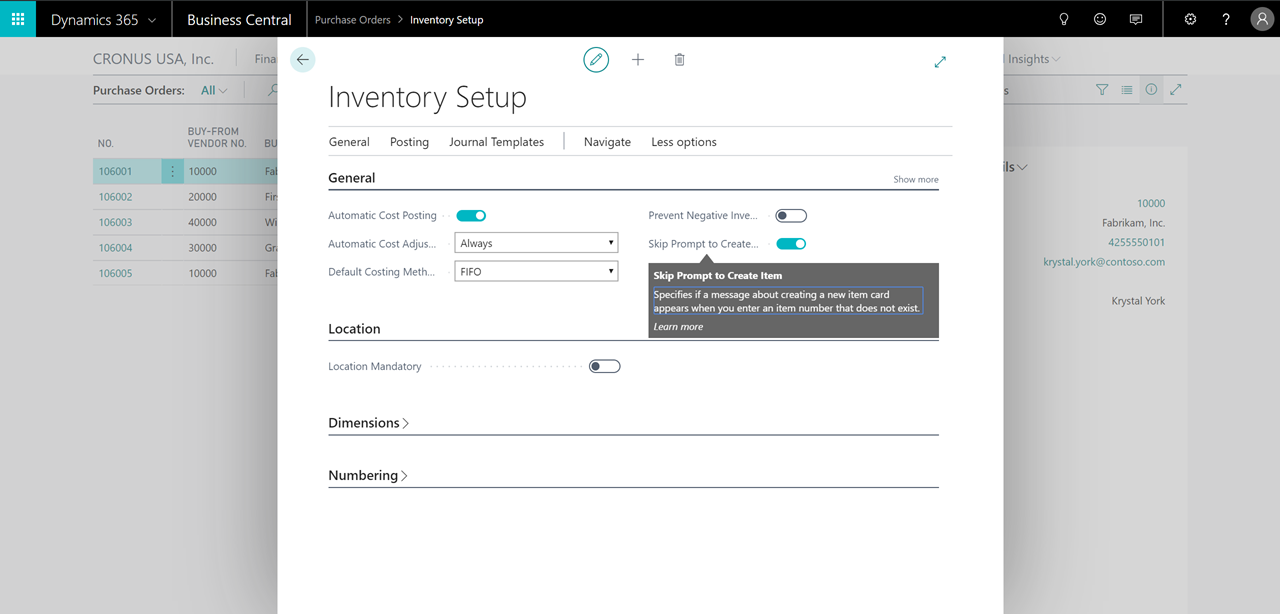
Auf der Seite Debitoren & Verkauf Einrichtung steht bereits das Kontrollkästchen Artikel aus Beschreibung erstellen zur Verfügung, das Sie deaktivieren können, damit Benutzer das Feld Beschreibung in einer Verkaufsposition mit einem Artikel ausfüllen können, der im System noch nicht vorhanden ist.
Jetzt können Sie das Kontrollkästchen Artikel aus Artikelnr. erstellen verwenden, damit Benutzer das Feld „Nr.“ in einer Verkaufsposition mit einem Artikel ausfüllen können, der im System nicht vorhanden ist. Das gleiche Feld wurde auf der Seite Kreditoren & Einkauf Einrichtung für Bestellpositionen hinzugefügt.
Beachten Sie, dass das Kontrollkästchen Aufforderung zur Artikelerstellung überspringen auf der Seite Lager Einrichtung nur festlegt, ob die Meldung über den fehlenden Artikel angezeigt wird. Es definiert nicht, ob die Aktivität zulässig ist oder nicht.

Wir danken Kunden und Partnern, die abgestimmt und einen Beitrag zu dieser Idee geleistet haben.
Kundendimensionen zu Einzelvorgängen kopieren, die für den Kunden erstellt wurden
Wenn ein Einzelvorgang erstellt wird und ein Kunde dem Einzelvorgang zugewiesen wird, werden Standard-Dimensionswerte vom Kunden zum Einzelvorgang kopiert. Dies bedeutet, dass Benutzer nur bei Bedarf die Dimensionswerte des Einzelvorgangs ändern müssen und dass die Berichterstellung konsistent ist, da die vorhandenen Dimensionen des Kunden einem Einzelvorgang zugewiesen sind.
Wir danken Kunden und Partnern, die abgestimmt und einen Beitrag zu dieser Idee geleistet haben.
Vorlagen für die Erstellung von Kunden, Lieferanten und Artikeln kopieren
Sie können jetzt vorhandene Datenvorlagen kopieren, wenn Sie neue erstellen. Datenvorlagen (Konfigurationsvorlagen) können verwendet werden, um Karten für Kunden, Lieferanten, Artikel oder Kontakte schnell zu erstellen. Um eine vorhandene Datenvorlage zu kopieren, wählen Sie die Aktivität Konfigurationsvorlage kopieren auf der Seite Kopfzeile der Konfigurationsvorlage aus.
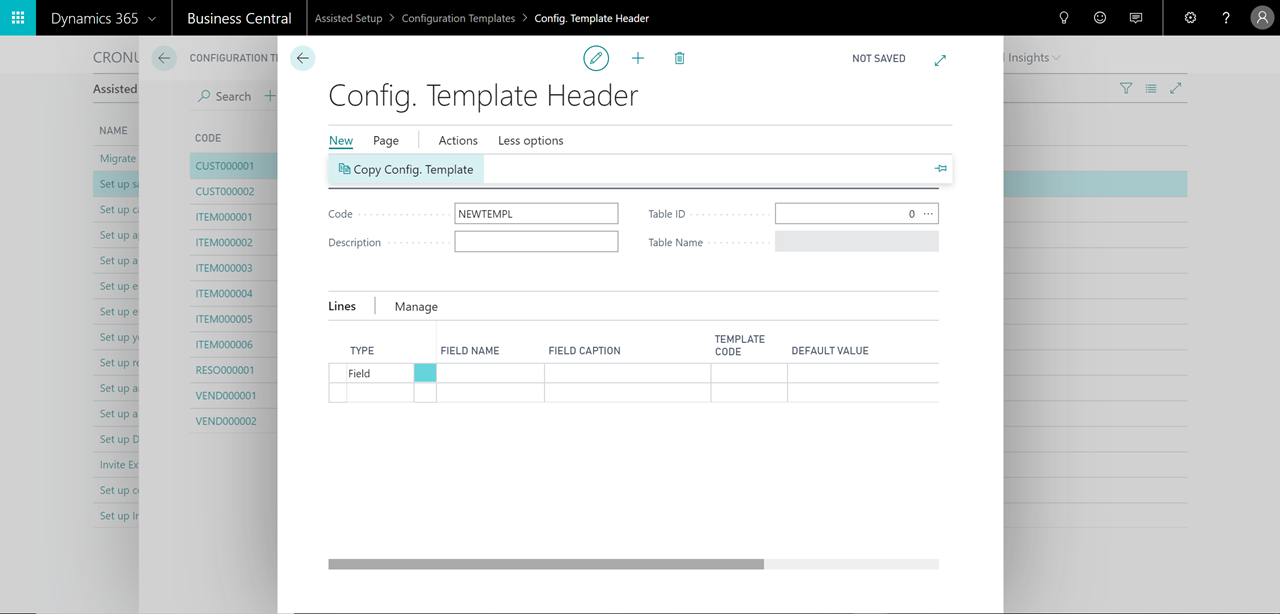
Weitere Informationen finden Sie unter So erstellen Sie eine neue Datenvorlage.
Doppelte Kunden, Lieferanten oder Kontakte zusammenführen
Wenn versehentlich ein Duplikat eines Kunden-, Lieferanten- oder Kontaktdatensatzes erstellt wird, können Sie jetzt solche Datensatzduplikate in einem einzigen Datensatz zusammenführen, sofern Sie über den Berechtigungssatz „Dubletten zusammenführen“ verfügen.

Weitere Informationen erhalten Sie unter Doppelte Datensätze zusammenführen.
Wir danken Kunden und Partnern, die abgestimmt und einen Beitrag zu dieser Idee geleistet haben.
Shortcut-Dimensionsspalten in Listen, Dokumenten und Erfassungspositionen dynamisch festlegen
Felder für die beiden globalen Dimensionen, die Sie auf der Seite Hauptbucheinrichtung eingerichtet haben, sind bei Erfassungs- und Belegpositionen stets verfügbar. Jetzt sind auch die von Ihnen auf der Einrichtungsseite eingerichteten Shortcutdimensionen immer als Felder verfügbar. Dies bedeutet, dass Sie Shortcutdimensionswerte auch direkt zu Erfassungs- und Belegpositionen hinzufügen können, ohne die Seite Dimensionen zu öffnen.
Weitere Informationen finden Sie unter Dimensionen verwenden.
Massenimport von Artikelbildern ausführen
Sie können jetzt mehrere Artikelbilder auf einmal importieren. Geben Sie Ihren Bilddateien einfach Namen, die denen Ihrer Artikelnummern entsprechen, und komprimieren Sie diese in einer ZIP-Datei. Verwenden Sie dann die Seite Artikelbilder importieren.
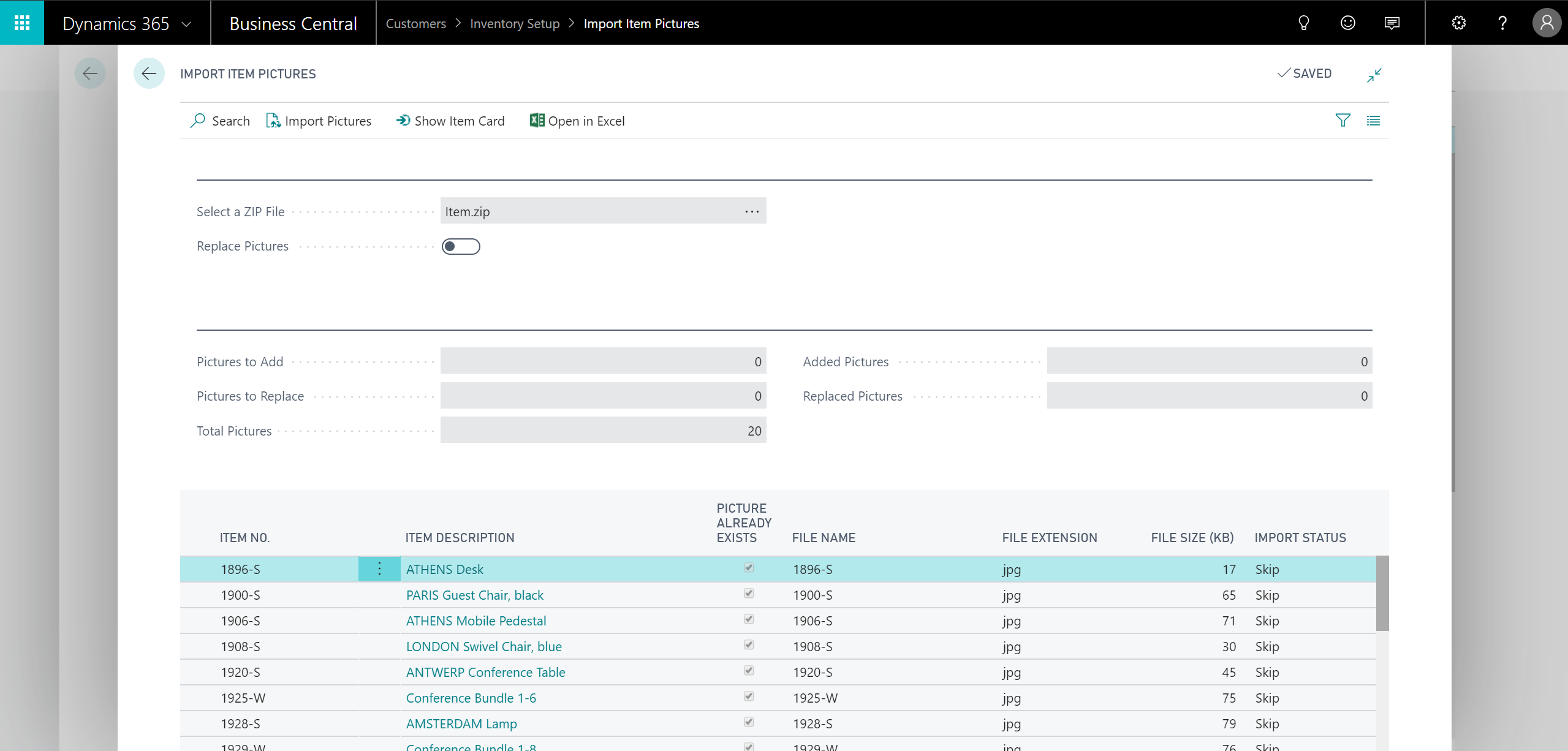
Weitere Informationen finden Sie unter Mehrere Artikelbilder importieren.
Wir danken Kunden und Partnern, die abgestimmt und einen Beitrag zu dieser Idee geleistet haben.
Zahlungsinformationen in Infoboxen für Kunden- und Lieferantenstatistiken anzeigen
Informationen zu Zahlungen und letzten Zahlungsdaten sind jetzt in den Infoboxen für Kunden- und Lieferantenstatistiken verfügbar.
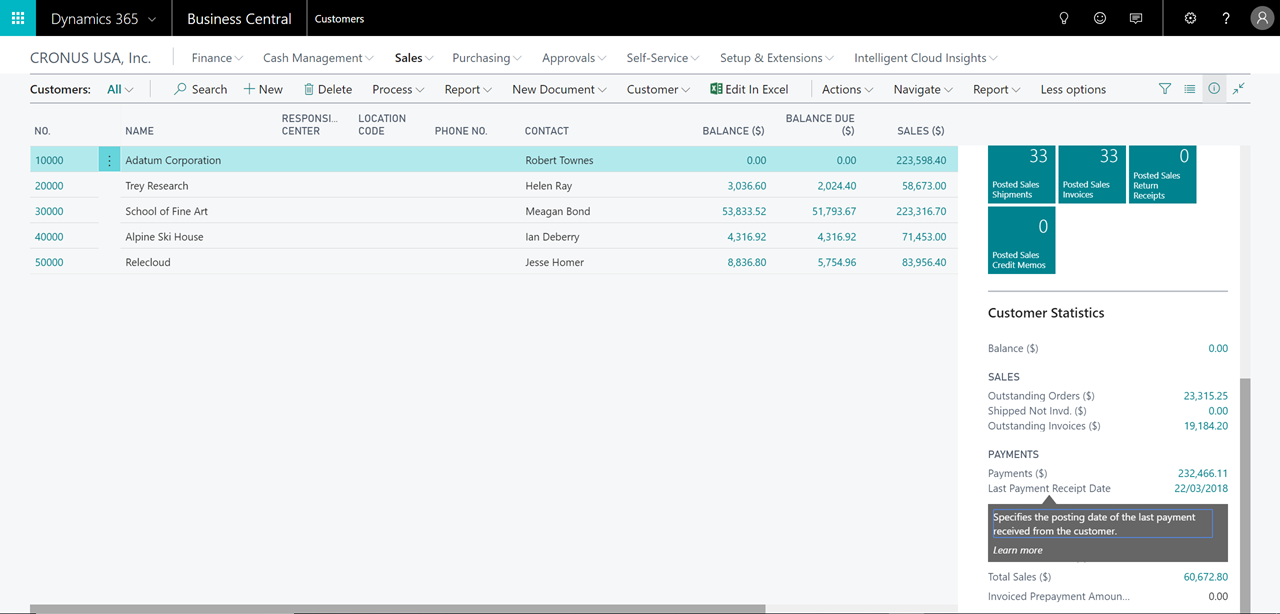
Wir danken Kunden und Partnern, die abgestimmt und einen Beitrag zu dieser Idee geleistet haben.
SWIFT-Codes suchen
Sie können jetzt eine Liste von SWIFT-Codes für Banken unterhalten. Diese können Sie auf Seiten einsetzen, auf denen Sie Bankkonten verwenden. Dies ermöglicht eine genaue Vorbereitung von Zahlungen und zwingt Benutzer dazu, ihre Auswahl aus vordefinierten Listen von SWIFT-Codes zu treffen, anstatt SWIFT-Codes als Freitext einzugeben.

Wir danken Kunden und Partnern, die abgestimmt und einen Beitrag zu dieser Idee geleistet haben.
Sicherstellen, dass Genehmigungsbenutzer für die Ausführung von Genehmigungsworkflows eingerichtet sind
Eine Prüfung wird hinzugefügt, um sicherzustellen, dass der Benutzer auf der Seite Genehmigungsbenutzer eingerichtet ist, bevor er einen Genehmigungsworkflow initiieren kann.
Berichte für Lagerbelege konfigurieren
Sie können jetzt konfigurieren, welche Berichte für Lagerbelege gedruckt werden sollen, wie z. B. Entnahme, Einlagerung und Lieferung. Dazu verwenden Sie die Funktion „Berichtauswahl”, wie bei Belegen in anderen Bereichen.
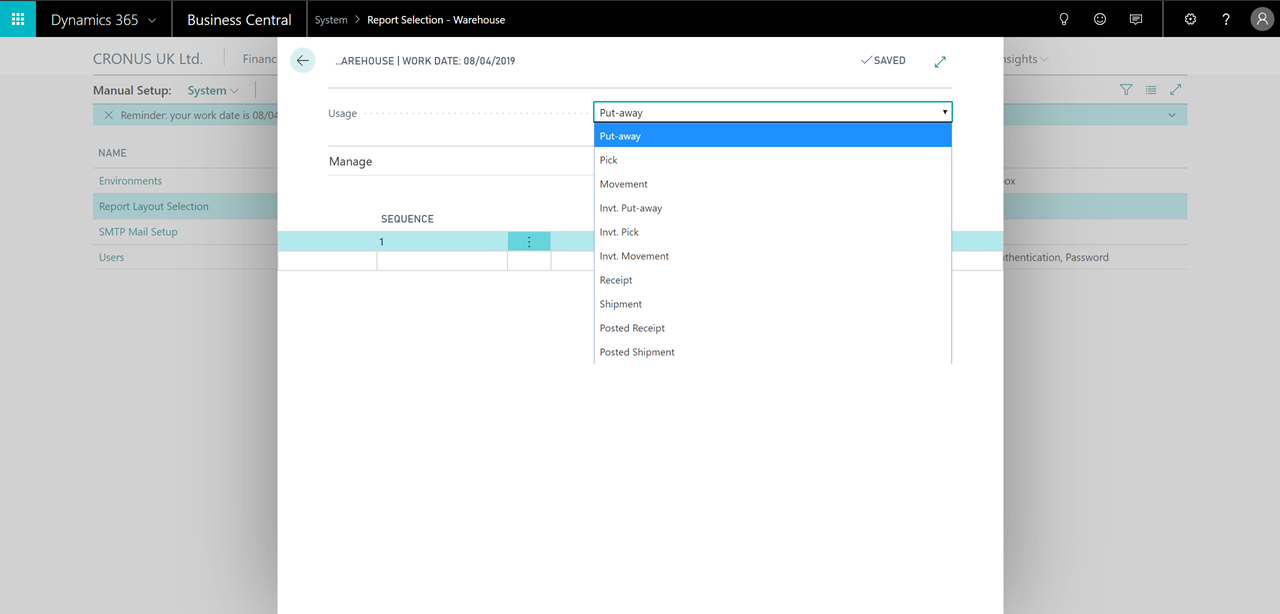
Kreditorenrechnungsnummer in Einkaufsrechnungs- und Gutschriftenlisten anzeigen
Die Spalte Kreditorenrechnungsnummer wird jetzt auf den Seiten Einkaufsrechnungen und Einkaufsgutschriften angezeigt.
Wir danken Kunden und Partnern, die abgestimmt und einen Beitrag zu dieser Idee geleistet haben.
Zeitinformationen in Registern anzeigen
Sie können jetzt Zeitinformationen auf verschiedenen Registerseiten anzeigen, wie z. B. Hauptbuchregister, Artikelregister und Einzelvorgangsregister. Auf diese Weise können Sie Transaktionen schneller in Registern finden, nicht nur nach Datum, sondern auch nach Erstellungszeitpunkt der Transaktionen.
Wir danken Kunden und Partnern, die abgestimmt und einen Beitrag zu dieser Idee geleistet haben.
In gebuchten Verkaufsbelegen auf externe Dokumentnummern verweisen
Wenn ein Kunde anruft, um sich nach dem Status seiner Bestellung zu erkundigen, durchsuchen Sie normalerweise die Liste der gebuchten Verkaufsrechnungen und Lieferungen nach der Bestellnummer des Kunden.
Die Bestellnummer wird im Feld Externe Dokumentnummer im zugehörigen Auftrag gespeichert. Der Feldinhalt wird nun in gebuchte Verkaufsrechnungen und Lieferungen übertragen, sodass Sie nach der externen Dokumentnummer suchen können.
Wir danken Kunden und Partnern, die abgestimmt und einen Beitrag zu dieser Idee geleistet haben.
Artikelbeschreibungen, Kunden- und Lieferantennamen in Sachkontoeinträgen anzeigen
Bei der Analyse von Sachkontoeinträgen ist es hilfreich, wenn auch die Artikelbeschreibung, die Kundennamen oder die Lieferantennamen angezeigt werden. Die Felder Beschreibung und Name können jetzt beispielsweise auf der Seite Artikelposten, Debitorenposten oder Kreditorenposten den Sachkontoeinträgen hinzugefügt werden, indem Sie Folgendes aktivieren:
- Kontrollkästchen Artikelbeschreibung in Posten kopieren auf der Seite Lager Einrichtung für Artikel
- Kontrollkästchen Debitorenname in Posten kopieren auf der Seite Debitoren & Verkauf Einrichtung für Kunden
- Kontrollkästchen Kreditorenname in Posten kopieren auf der Seite Kreditoren & Verkauf Einrichtung für Kreditoren
Wir danken Kunden und Partnern, die abgestimmt und einen Beitrag zu dieser Idee geleistet haben.
Felder für die Einrichtung von Sachkonten in Basis-, lokalen und benutzerdefinierten Funktionen suchen
Mit der Verwendungsfunktion auf den Seiten Sachkontokarte und Kontenplan können Sie herausfinden, wo ein bestimmtes Sachkonto in den Basiseinstellungsbereichen verwendet wird.
Die Verwendungsfunktion berücksichtigt nun alle relevanten Eistellungsbereiche, sowohl in der Basisversion als auch in lokalen Versionen und in allen durch Erweiterungen eingeführten Funktionen. Die verbesserte Funktion verwendet ein Ereignis, das von neuen Funktionen abonniert werden kann, um die Tabellenbeziehung in der Tabelle Sachkonto zu den erstellten Einstellungen nachzuverfolgen, damit eine vollständige Liste der Einstellungen für ein bestimmtes Sachkonto bereitgestellt werden kann.
Dokumentanhänge in Debitoren- und Kreditorenposten und während des Zahlungsausgleichs anzeigen
Mit der Funktion „Dokumentanhänge“ können Sie in Business Central beliebige Dateitypen an einen Verkaufs- oder Einkaufsbeleg anhängen. Dies ist beispielsweise beim Abrechnen von Kreditorenzahlungen hilfreich, sodass Sie schnell die Originalrechnung anzeigen können, die Ihnen der Kreditor gesendet hat.
Jetzt können Anhänge von Verkaufs- und Kaufbelegen auf den entsprechenden Seiten Debitorenposten und Kreditorenposten angezeigt werden. Zudem sind sie auf den Seiten Posten ausgleichen zu sehen, wenn Sie Zahlungen von Posten ausgleichen.
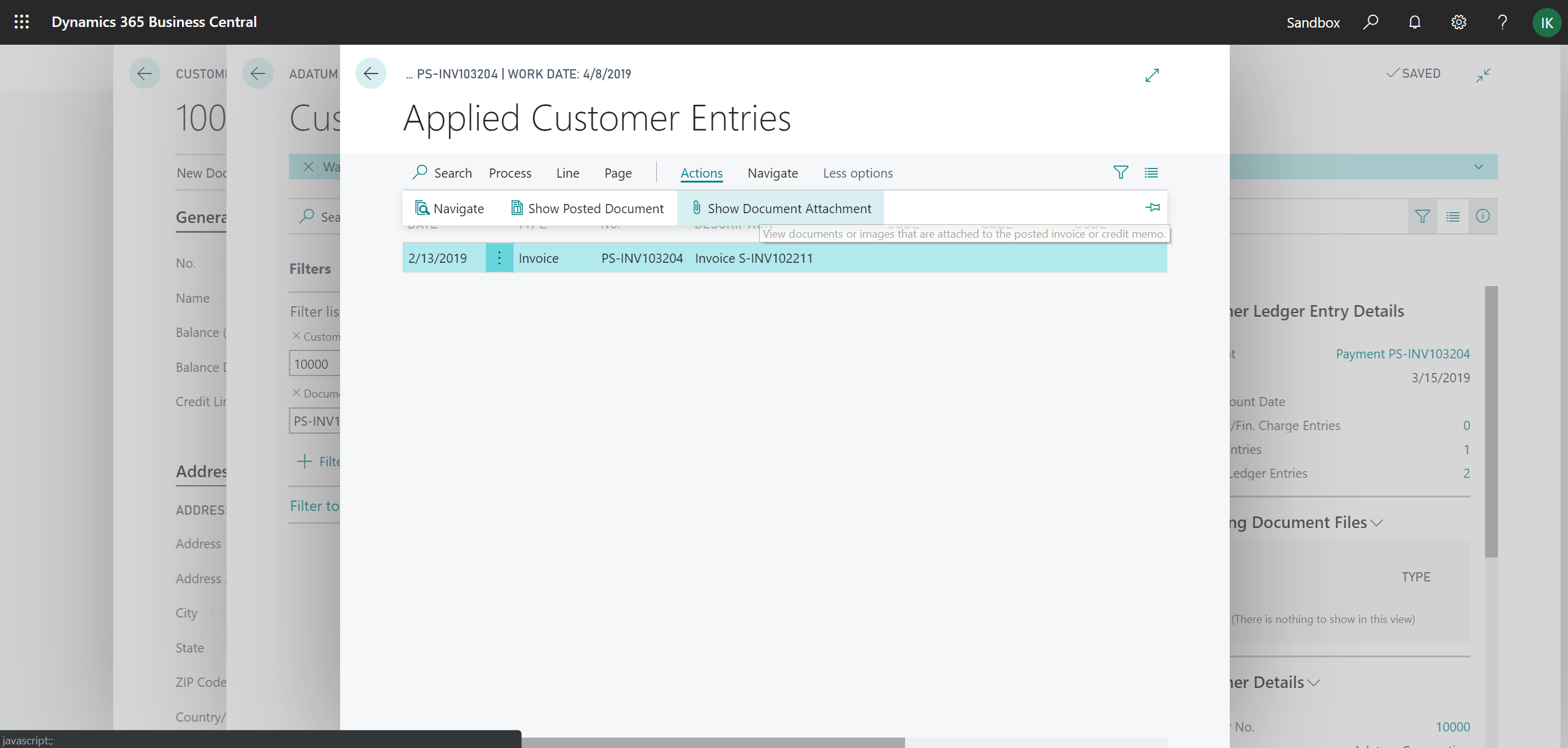
Standardlieferadressen einrichten
Kunden können mehrere Adressen haben, normalerweise verfügen sie jedoch über ein Zentrallager, in das Waren befördert werden müssen. Sie können im Feld Lief. an Code auf der Kundenkarte jetzt die Standardlieferadresse eines Kunden festlegen, die automatisch in die Verkaufsbelege für den Kunden eingefügt wird. Sie können die Lieferadresse in den Verkaufsbelegen noch ändern.

Wir danken Kunden und Partnern, die abgestimmt und einen Beitrag zu dieser Idee geleistet haben.
Hintergrundjobs mit einer Datumsformel planen
Sie können Hintergrundjobs oder -berichte jetzt planen, indem Sie eine Datumsformel definieren. Das bedeutet, dass Sie keinen festen Tag definieren, sondern ein relatives Datum. Anstatt beispielsweise einen Bericht jeden Montag auszuführen, können Sie festlegen, dass er zu Beginn jedes Monats ausgeführt wird, indem Sie „CM+D1“ eingeben. Sie legen dies im Feld Datumsformel für nächste Ausführung auf der Seite Karte für Aufgabewarteschlangenposten oder der Seite Bericht planen fest.
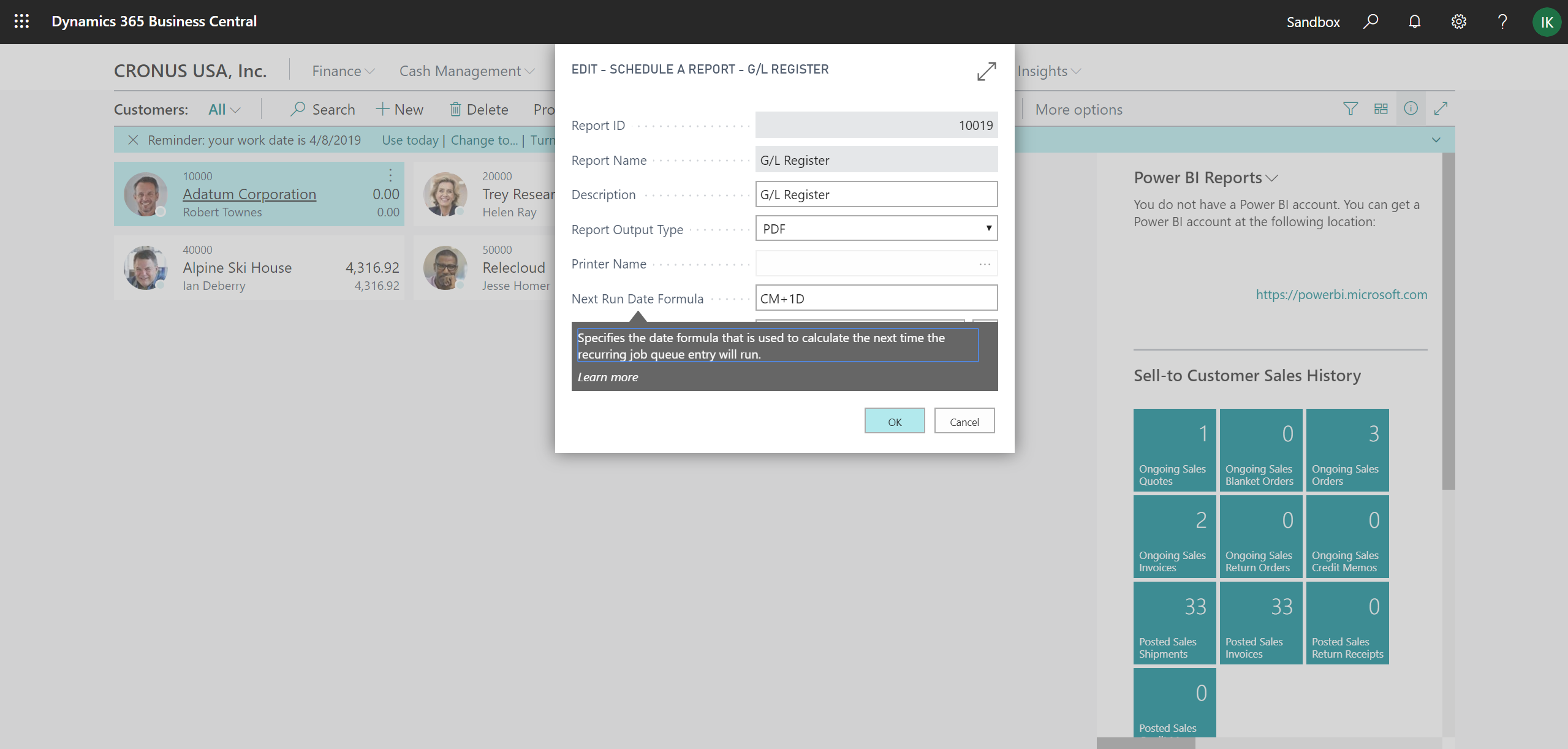
Weitere Informationen finden Sie unter Aufgabenwarteschlangen zum Planen von Aufgaben verwenden.
Wir danken Kunden und Partnern, die abgestimmt und einen Beitrag zu dieser Idee geleistet haben.
Den Gesamtbetrag prüfen, der bei der Erstellung einer Korrekturgutschrift für eine gebuchte Verkaufsrechnung gutgeschrieben wurde
Bei der Korrektur gebuchter Verkaufsrechnungen werden Sie nun darüber informiert, ob für eine gebuchte Verkaufsrechnung bereits eine Korrekturgutschrift angelegt wurde und ob diese vollständig oder teilweise angewendet wird. In der Benachrichtigung können Sie sehen, welche Belege bereits auf die gebuchte Verkaufsrechnung angewendet wurden. Sie können zudem auswählen, auf welche Belege und Beträge sie angewendet werden soll. Auf diese Weise werden Duplizierungen vermieden, und Sie können feststellen, ob zur Korrektur gebuchte Verkaufsrechnungen ganz oder teilweise angewendet wurden.

Wir danken Kunden und Partnern, die abgestimmt und einen Beitrag zu dieser Idee geleistet haben.
Beschreibungen der Sachposten ändern
Wenn Sie beim Buchen die falsche Beschreibung eingegeben haben oder einfach nur eine Beschreibung eines früheren Sachpostens ändern müssen, können Sie jetzt das Feld Beschreibung auf der Seite Hauptbucheinträge bearbeiten, um die ursprüngliche Buchungsbeschreibung zu überschreiben. Auf der Seite Änderungsprotokolleinträge können Sie ein Protokoll der Änderungen anzeigen, die am Feld Beschreibung vorgenommen wurden.
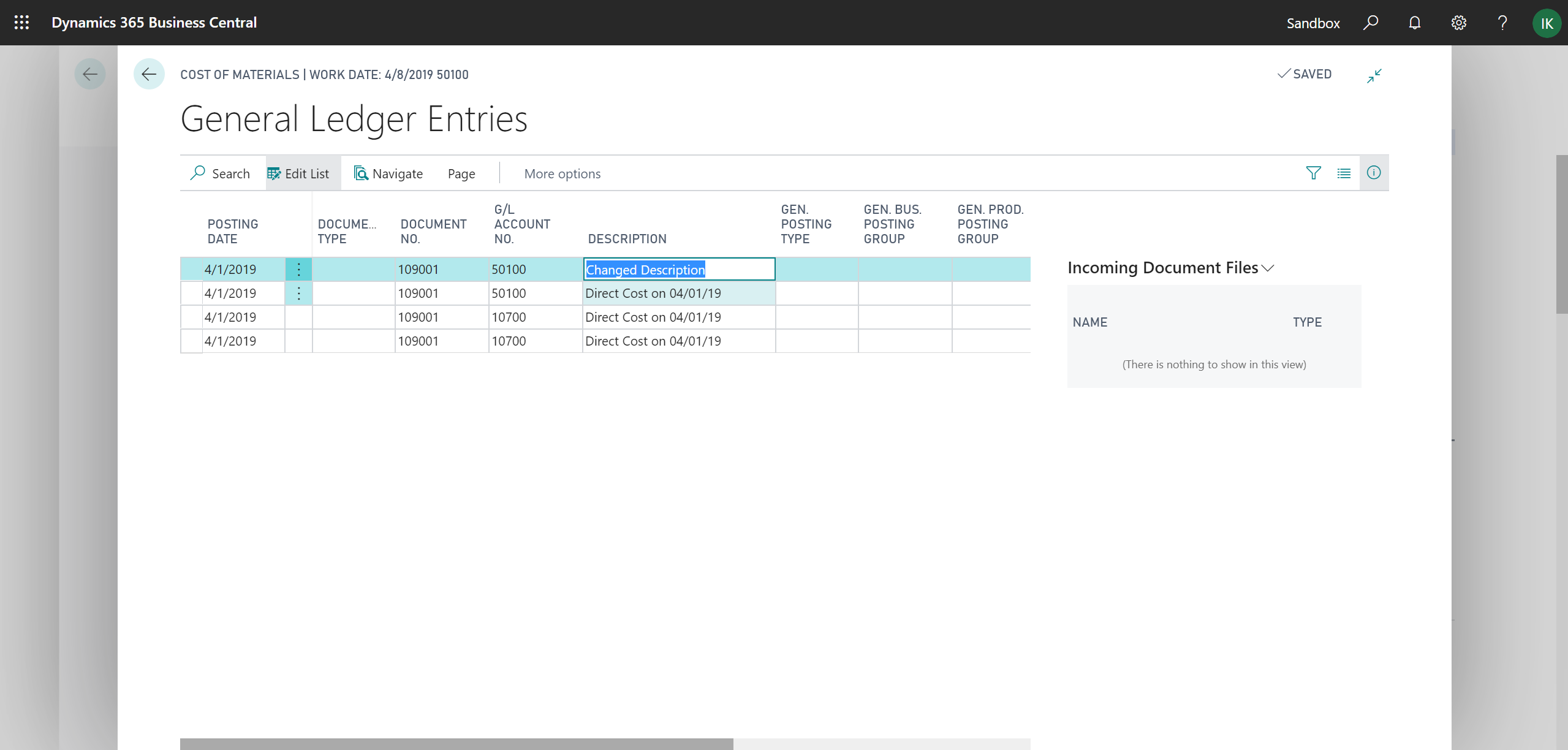
Wir danken Kunden und Partnern, die abgestimmt und einen Beitrag zu dieser Idee geleistet haben.
ISO-Codes als Attribute für Länder und Währungen hinzufügen
Die gesetzlich vorgeschriebene Berichterstattung, die elektronische Rechnungsstellung sowie die Standards des Electronic Banking erfordern in der Regel zusätzlich zu den Beschreibungen ISO-Länder- und Währungscodes, damit die Vorschriften oder Standards eingehalten werden. Sie können jetzt numerische (dreistellige) Codes sowie alphanumerische Codes (zwei Buchstaben) nach ISO-Standard 3166-1 für Länder und Regionen hinzufügen. Darüber hinaus besteht die Möglichkeit, numerische (dreistellige) sowie alphanumerische Codes (drei Buchstaben) nach ISO-Standard 4217 für Währungen hinzufügen.

Fehler in RapidStart-Konfigurationspaketen überprüfen und exportieren
Bei der Migration Ihrer Daten zu Business Central mit RapidStart Services ist es hilfreich, Fehler anzuzeigen, die für eine bestimmte Tabelle im Konfigurationspaket aufgetreten sind. Dies funktioniert gut, wenn Sie eine geringe Anzahl von Tabellen importieren. Wenn Sie jedoch viele Tabellen importieren, müssen Sie möglicherweise Datenbereinigungsaufgaben an verschiedene Teams verteilen, da die Bereinigung der einzelnen Tabellen mühsam ist.
Beim Importieren und Validieren der Konfigurationspakete werden die Fehler jetzt pro Paket angezeigt. Sie können die Aktivität Fehler für Konfigurationspaket anzeigen auswählen, um alle Fehler in einem Konfigurationspaket anzuzeigen. Auf der neuen Seite Paketfehler konfigurieren können Sie nach Fehlertext, Feld oder Tabelle filtern und diese gefilterten Listen nach Excel exportieren. Zudem besteht die Möglichkeit, einen Drilldown zu einem bestimmten Fehler durchführen, um die genauen Daten anzuzeigen, die den Fehler verursachen.
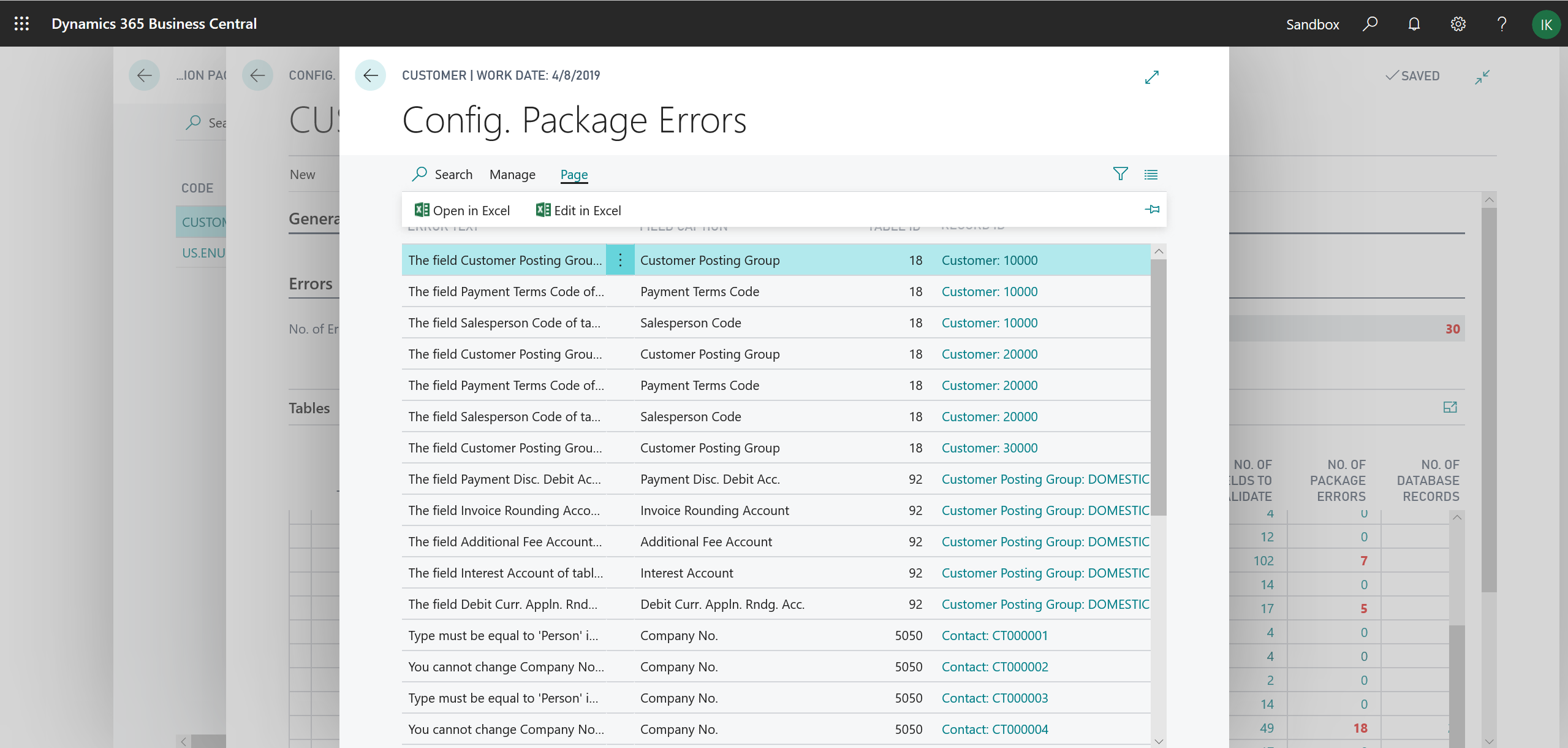
Aus Excel in ein Konfigurationspaket importierte Daten überprüfen
Die drei verschiedenen Aktionen Aus Excel importieren der Seite Konfigurationspakete, der Kopfzeile der Seite Paketkarte konfigurieren und der Zeilen der Seite Paketkarte konfigurieren importieren alle Daten aus Excel, erfordern jedoch unterschiedliche Vorbereitungsstufen für das Konfigurationspaket. Die erste Aktion kann verwendet werden, bevor ein Konfigurationspaket erstellt wird. Die zweite Aktion erfordert, dass ein Konfigurationspaket vorhanden ist. Die dritte Aktion setzt voraus, dass ein Konfigurationspaket mit Zeilen vorhanden ist.
Um Verwirrung und unnötige Wiederholungen bei diesen Aktionen zu vermeiden, können Sie jetzt die Seite Vorschau des Konfigurationspaketimports verwenden, um einen Überblick über den zu importierenden Excel-Dateiinhalt zu erhalten. Die Seite wird geöffnet, wenn Sie eine der drei Aktionen auswählen. Sie enthält die Liste der Konfigurationspakete und -tabellen, die auf verschiedenen Arbeitsblättern angeordnet sind, in der zu importierenden Excel-Datei. Auf dieser Seite wird auch erläutert, ob mit der Aktion „Aus Excel importieren“ ein neues Konfigurationspaket erstellt oder das vorhandene aktualisiert wird und ob mit der Aktion neue Konfigurationspaketzeilen (Tabellen) erstellt oder vorhandene aktualisiert werden.
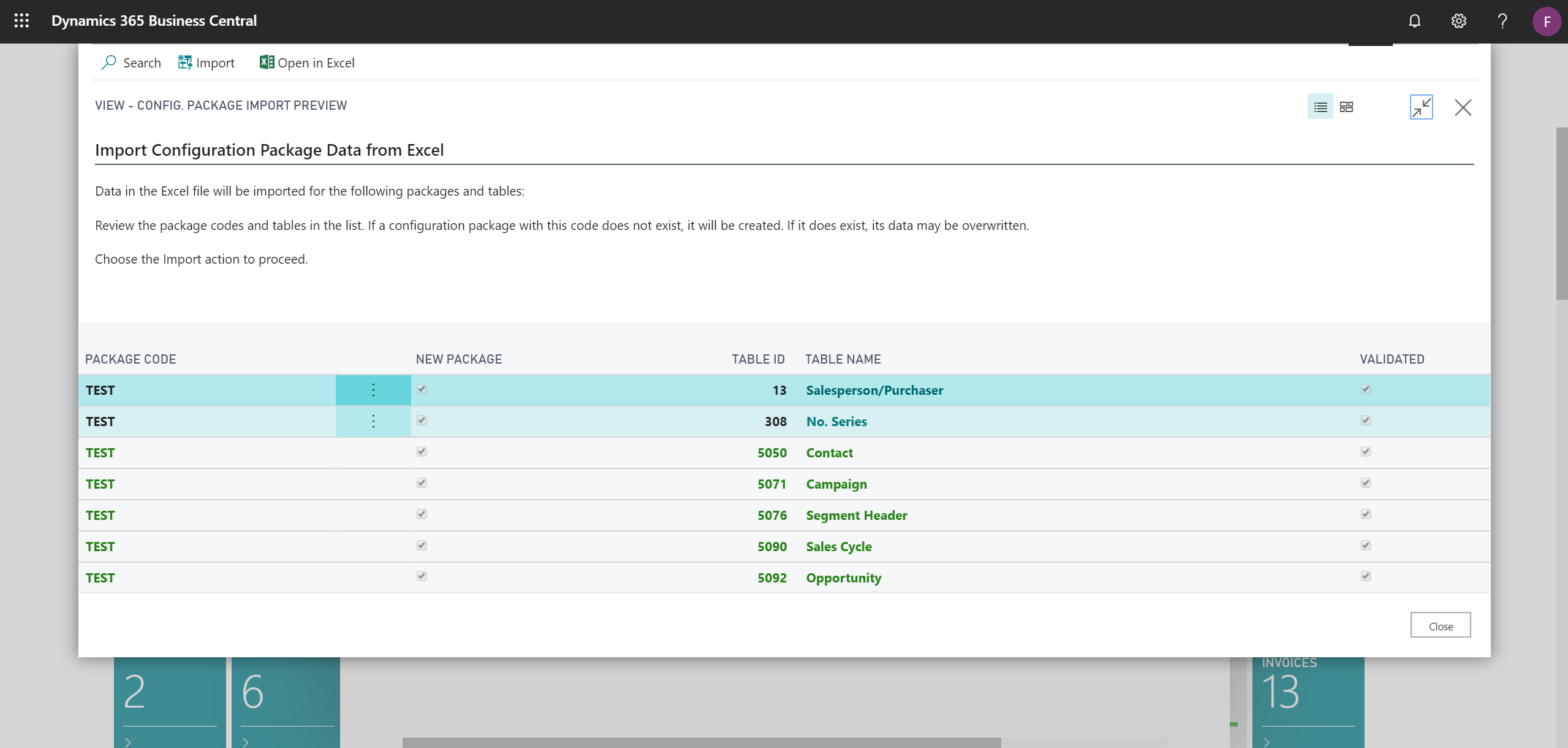
Weitere Informationen finden Sie unter So importieren Sie Kundendaten.
Vorschau gebuchter Zahlungen
Sie können jetzt die Aktion Vorschau der Vorauszahlungsrechnungsbuchung oder Vorschau der Vorauszahlungsgutschriftbuchung zur Überprüfung der verschiedenen Arten von Einträgen auswählen, die erstellt werden, wenn Sie eine Vorauszahlungsrechnung oder eine Gutschrift aus Verkaufsaufträgen oder Bestellungen buchen.

Rimesseavis aus der Zahlungserfassung und den Kreditorenposten per E-Mail senden und erneut senden
In den Versionen für Großbritannien, die USA, Kanada, Australien, Neuseeland und Südafrika, in denen Rimesseavise verwendet werden, um Kreditoren über erfolgte Zahlungen zu informieren, können Sie diese jetzt im Stapel per E-Mail über die Zahlungserfassung senden sowie nach Leistung der Zahlungen aus den Kreditorenposten mithilfe von Belegsendeprofilen erneut senden.
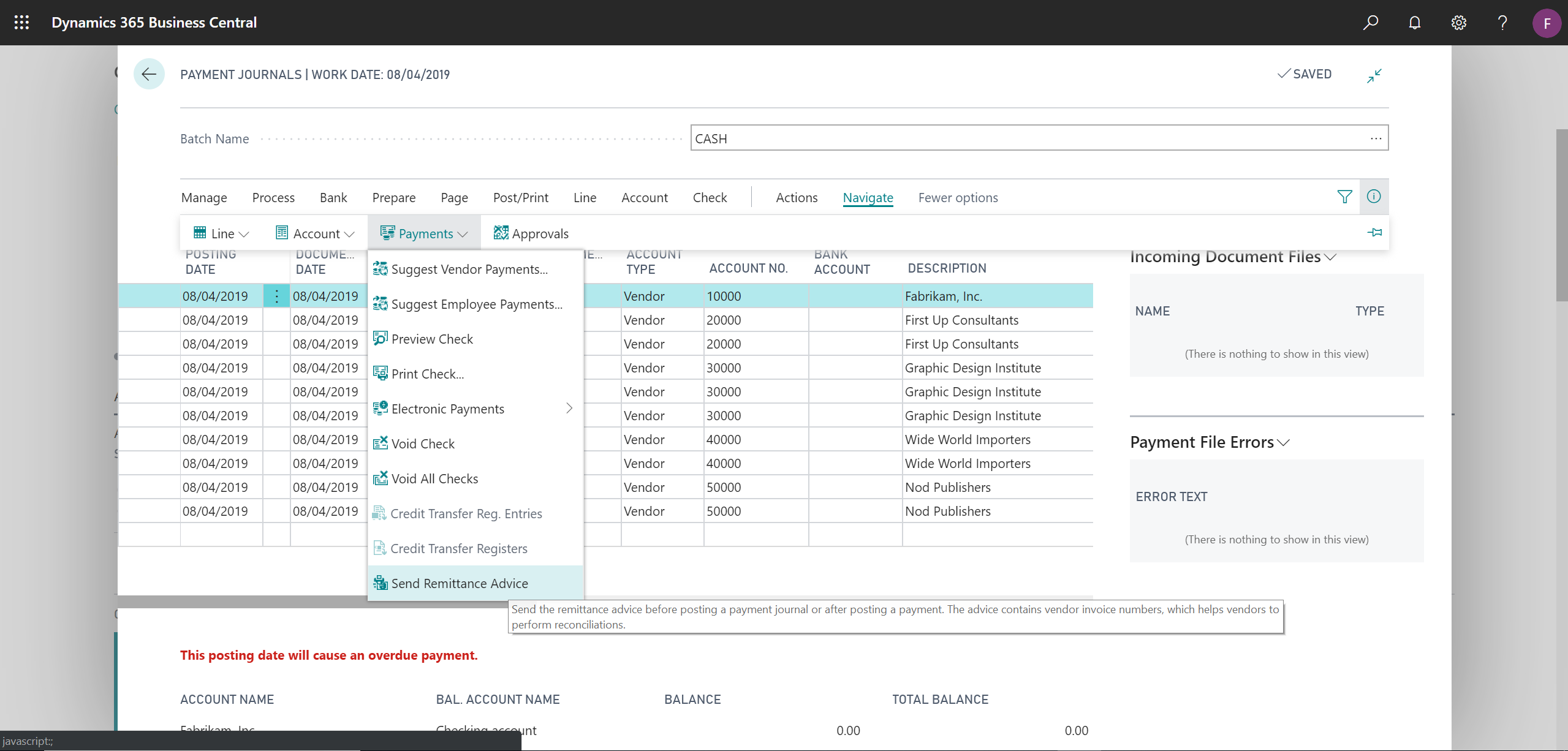
Wir danken Kunden und Partnern, die abgestimmt und einen Beitrag zu dieser Idee geleistet haben.
Alle Sachkonten auf den Seiten für die Buchungseinrichtung und in den Sachkontensuchen anzeigen
Auf den Seiten für die Buchungseinrichtung, z. B. Debitorenbuchungsgruppen und Buchungsmatrix Einrichtung, wird festgelegt, über welche Sachkonten Beträge in das Hauptbuch gebucht werden. Wenn Sie Funktionen wie die Rabattbuchung aktivieren, werden zusätzliche Spalten für bestimmte von der Funktion verwendete Sachkonten automatisch auf den Seiten für die Buchungseinrichtung angezeigt. Sie können jetzt das Kontrollkästchen Alle Konten anzeigen auf den Seiten für die Buchungseinrichtung aktivieren, um alle verfügbaren Sachkonten auf der Einrichtungsseite anzuzeigen, auch wenn die betreffende Funktion nicht aktiviert ist. Dies erleichtert die anfängliche Buchungseinrichtung.
Wenn Sie nach einem Sachkonto suchen, das in einer Buchungseinrichtung verwendet werden soll, werden nur Sachkonten angezeigt, die nach den Kontokategorien gefiltert sind, in denen solche Konten normalerweise vorhanden sind. Sie können jetzt das Kontrollkästchen Alle Konten in Lookup anzeigen auf den Seiten für die Buchungseinrichtung aktivieren, um bei der Suche alle verfügbaren Sachkonten anzuzeigen und nicht nur die nach den betroffenen Kontokategorien gefilterten Sachkonten.
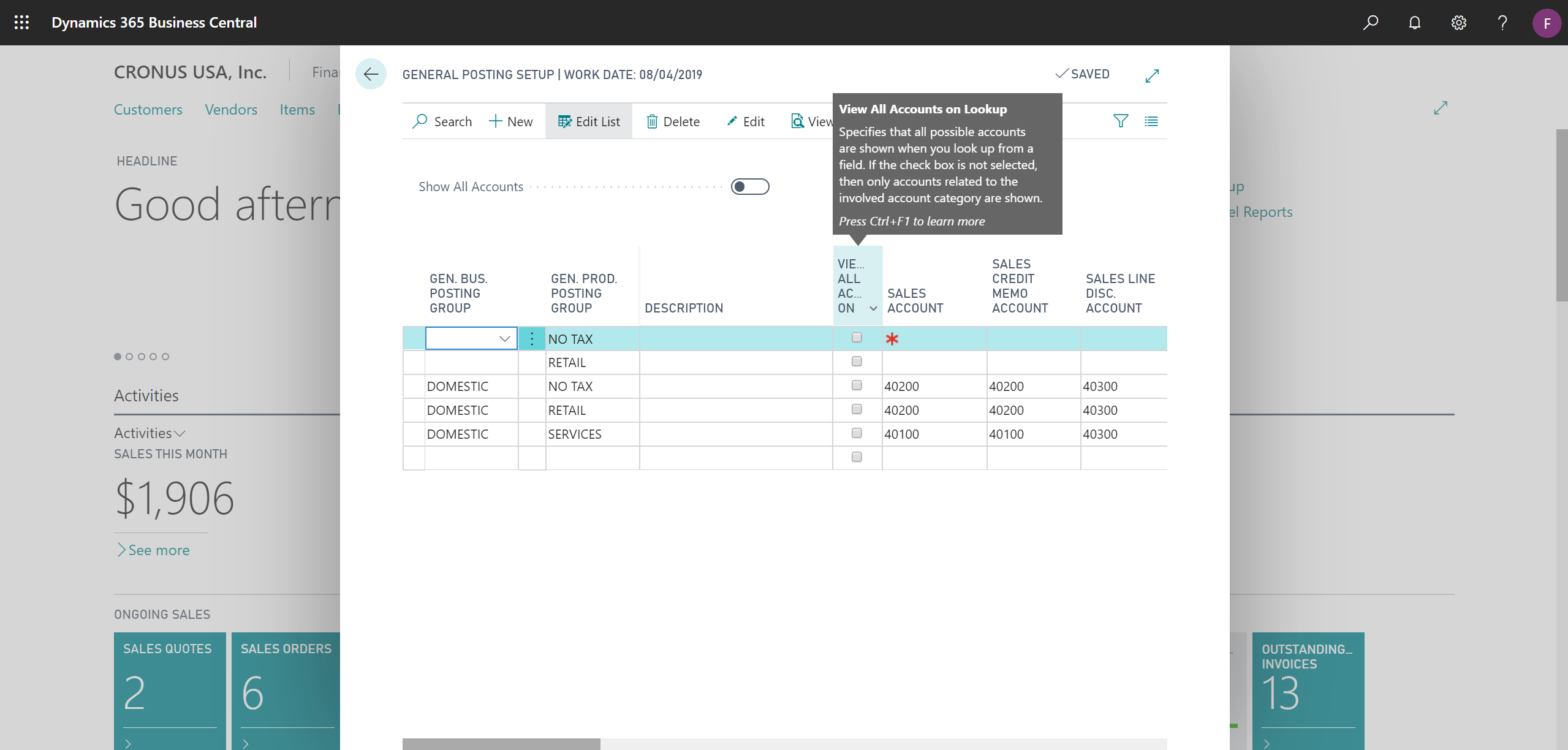
Shortcutdimension als Spalten in Konfigurationspaketexporte einschließen
Wenn Sie Daten migrieren oder einen Bericht zur Geschäftsleistung erstellen, müssen alle relevanten Attribute wie Kunden-, Lieferanten- und Artikeldimensionen vorhanden sein, damit Sie die Daten anhand dieser Attribute in Segmente aufteilen können.
Weil beim Exportieren und Importieren von Daten alle Arten von Dimensionen in Form von Spalten berücksichtigt werden können, lassen sich Dimensionen einfach und intuitiv an die jeweiligen Anforderungen zur Berichterstellung anpassen.
Auf den Seiten zu Konfigurationspaket und Konfigurationsvorschlag können Sie mit Shortcutdimensionen jetzt genauso arbeiten wie mit globalen Dimensionen, indem Sie sie zwecks Verarbeitung beim Export und Import von Daten als Spalten einbeziehen.
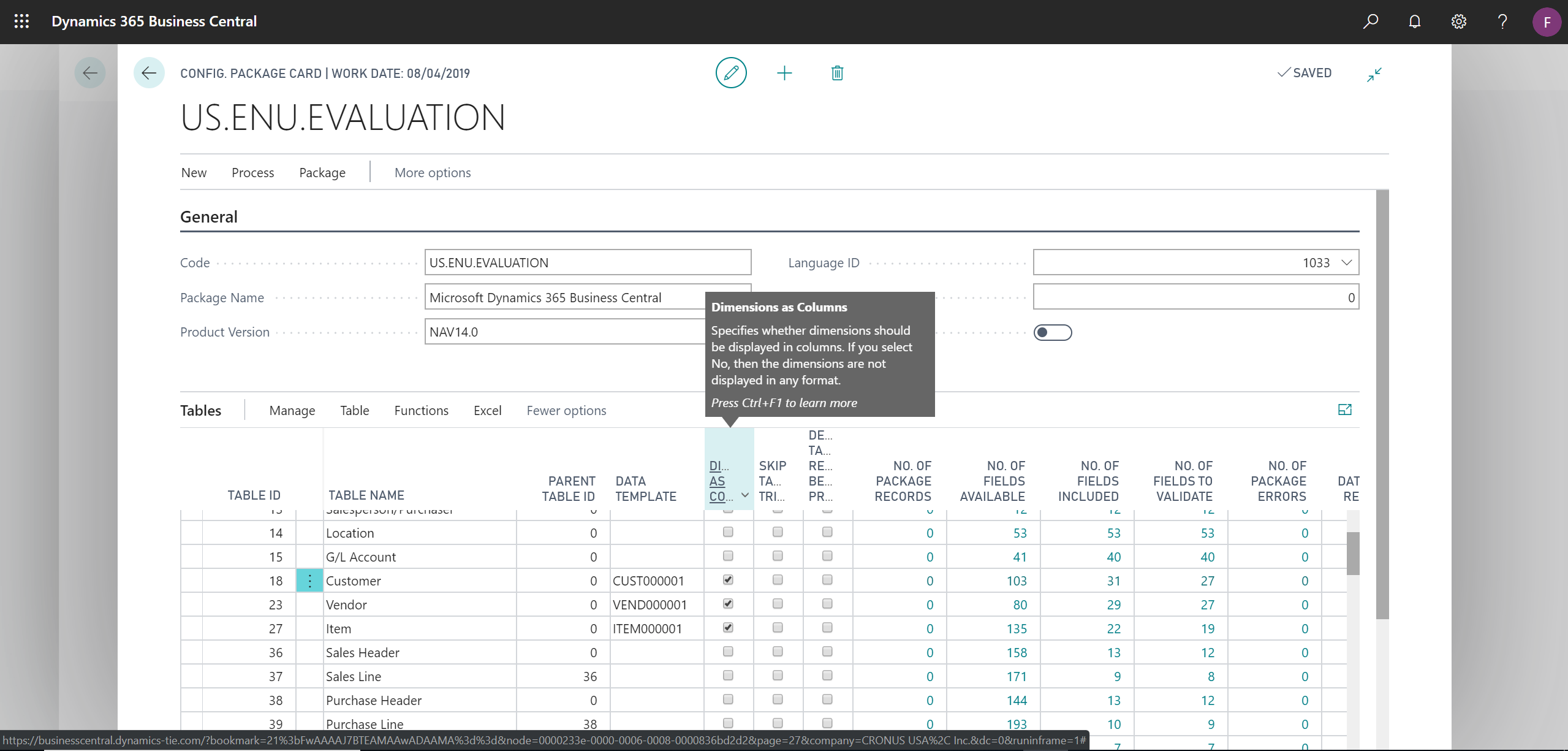
Wir danken Kunden und Partnern, die abgestimmt und einen Beitrag zu dieser Idee geleistet haben.
Transportaufträge mit Einkaufslieferzeilen füllen
Die Abwicklung mehrerer Einkäufe aus dem Ausland, wenn Sie beispielsweise für ein entferntes Lager einkaufen und Waren in ein inländisches Lager umlagern, kann lästig sein. Das Übertragen gesamter Lagerplätze ist sicherlich praktisch, allerdings haben Sie weitaus mehr Kontrolle und eine bessere Übersicht über das, was aus einem entfernten Lager transferiert wird, wenn Sie einzelne Einkäufe auswählen können.
Beim Ausfüllen von Transportauftragspositionen können Sie jetzt alle oder nur bestimmte Einkaufslieferzeilen aus mehreren Einkaufslieferungen abrufen.

Wir danken Kunden und Partnern, die abgestimmt und einen Beitrag zu dieser Idee geleistet haben.
Artikel kopieren
Mehrere Artikel mit den gleichen Eigenschaften zu haben, ist durchaus üblich. Da Artikelkarten ein kritischer Stammdatentyp sind, ist es wichtig, sie genau und konsistent zu erfassen. Vorlagen zum Erstellen verschiedener Artikeltypen sind am Anfang hilfreich. Allerdings müssen auch andere Daten wie Attribute, Varianten und Preise durchgehend erstellt werden.
Mit der neuen Funktion zum Kopieren von Artikeln lassen sich bestehende Artikel schnell als Vorlage für einen neuen Artikel kopieren.

Wir danken Kunden und Partnern, die abgestimmt und einen Beitrag zu dieser Idee geleistet haben.
Für Kauf und Verkauf gesperrte Artikel in Reklamationsbelegen verwenden
Wenn bestimmte Artikel nicht mehr zum Verkauf oder Kauf zur Verfügung stehen, sperren Unternehmen sie normalerweise dafür. Auch wenn Sie solche Artikel nicht mehr verkaufen oder einkaufen, können Ihre Kunden diese eventuell noch an Sie zurückzugeben.
Sie können nun Artikel verwenden und buchen, bei denen die Kontrollkästchen Verkauf gesperrt und Einkauf gesperrt auf Verkaufs- und Einkaufsrücklieferungs- und Gutschriftsbelegen aktiviert sind.
Wir danken Kunden und Partnern, die abgestimmt und einen Beitrag zu dieser Idee geleistet haben.
Erweitern und konfigurieren von Artikelmengenrundungen
Entwickler können nun eine Standard-Rundungsgenauigkeit von 0,00001 verwenden und ändern, indem sie dedizierte Methoden aufrufen oder Ereignisse in Codeunit 5402, Unit of Measure Management, abonnieren. Zu den unterstützten Verfahren gehören: Menge, Volumen, Zeit, Gewicht.
Wir danken Kunden und Partnern, die abgestimmt und einen Beitrag zu dieser Idee geleistet haben.
Mehr Rollencenter-Aktivitätsgruppen verwenden
Ausgewählte Rollencenter wurden wie folgt aktualisiert:
- Überschriften und andere gemeinsame Elemente werden hinzugefügt, wenn sie fehlen.
- Die Gruppe Einrichtung und Erweiterungen ist konsistenter. Sie enthält beispielsweise jetzt Workflow.
- Die Gruppe Self-Service ist standardisiert und wird nur als Stapel/Kacheln angezeigt, sodass die Benutzer die Anzahl sehen kann.
Benutzeroberfläche anpassen, um das Adressfeld in Dokumenten zu überspringen
Adressinformationen auf Dokumentseiten werden in der Regel basierend auf dem ausgewählten Kunden oder Lieferanten automatisch ausgefüllt. In den meisten Fällen möchten Benutzer daher das Feld Adresse überspringen, wenn sie mit der Tastatur durch Dokumente navigieren.
Mit der Funktion Schnelleingabe können Sie jetzt definieren, dass der Cursor das Feld Adresse in Verkaufs- und Einkaufsbelegen überspringt, wenn Sie die Eingabetaste drücken.
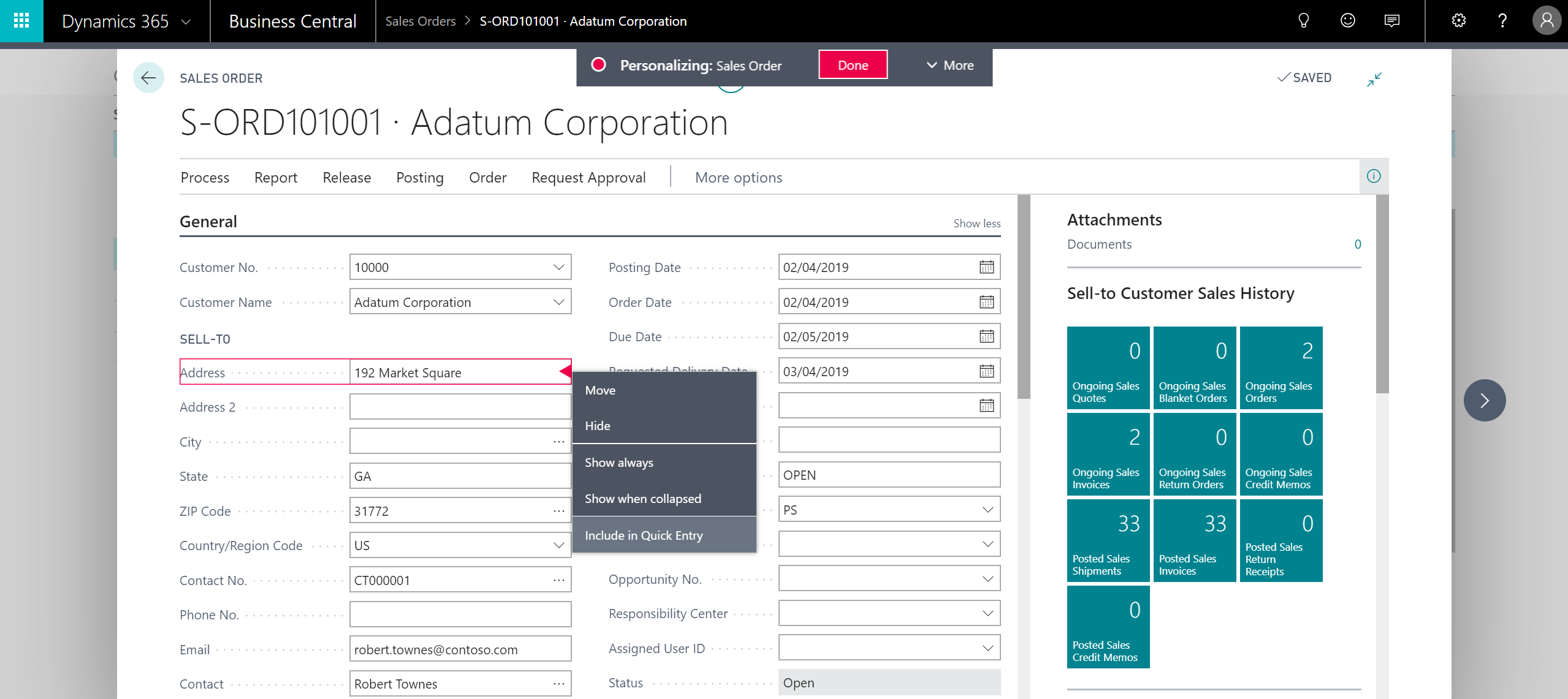
Weitere Informationen finden Sie unter Dateneingabe mit der Schnelleingabe beschleunigen.
Teilen Sie uns Ihre Meinung mit.
Helfen Sie uns dabei, Dynamics 365 Business Central zu verbessern, indem Sie Ideen erläutern, Vorschläge machen und Feedback geben. Verwenden Sie das Business Central-Forum unter https://aka.ms/businesscentralideas.